手机拍照怎么带上手机型号 华为手机拍照设置中如何显示手机型号
日期: 来源:冰糖安卓网
在如今社交网络日益流行的时代,手机摄影已成为人们生活中不可或缺的一部分,在拍摄照片时,有时候我们会想要在图片中显示手机型号,这不仅可以让我们记录下拍摄时所用的设备,还能让观众更加了解照片的拍摄环境与条件。而对于华为手机用户来说,设置中显示手机型号也并不复杂,下面就让我们一起来了解一下吧。
华为手机拍照设置中如何显示手机型号
操作方法:
1.为了做添加手机型号前后对比照,小编拍摄了以下一张照片,这时是没有显示手机型号的,如下图...
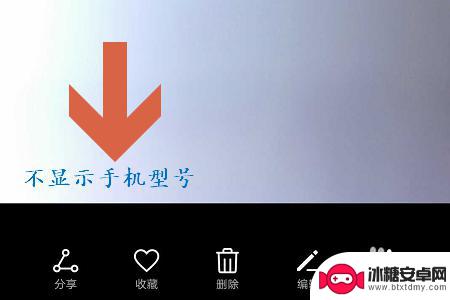
2.然后我们就要做一下设置了,不过并不是点击设置,而是进入到“相机”应用,见下图;

3.点击相机应用以后,就会跳转到拍摄界面。不过我们还需要向左滑动一下屏幕,这样就打开了相机设置界面,如图所示...
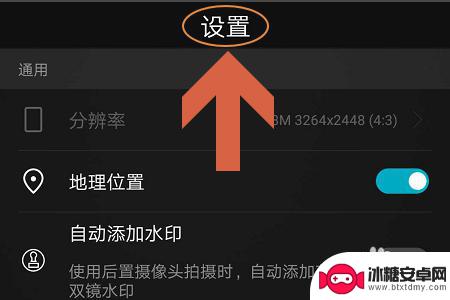
4.在该页面中,我们注意到有一项“自动添加水印”。此时如果是关闭状态,那么拍摄之后的照片是不带有手机型号的;
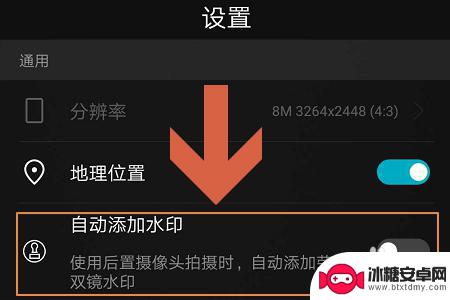
5.我们只需将右侧的按钮设置为开启,以后再次通过后置摄像头拍摄以后。就会自动在照片左下角添加相机型号水印了,如图所示...
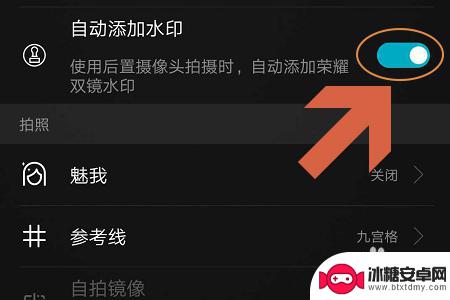

以上就是关于如何在手机拍照中显示手机型号的全部内容,如果您遇到类似的问题,可以按照以上方法解决,希望这对大家有所帮助。
相关教程
-
苹果手机拍照如何带手机型号 如何让苹果手机拍照显示手机型号
-
手机照片显示手机型号怎样设置 手机拍照照片显示手机型号怎么关闭
-
红米手机k50拍照显示手机型号怎么设置 红米手机相机怎么设置机型水印
-
小米手机拍的照片怎么显示手机型号 小米手机相机设置机型信息显示方法
-
华为手机照相最好的是哪一款手机型号 华为最新拍照像素最好的手机推荐
-
华为手机拍照如何显示日期和时间 华为手机如何设置照片显示日期和时间
-
苹果手机上的麦克风图标是什么 苹果手机麦克风标志关闭方法
-
怎么删除安卓手机系统文件 如何使用adb命令删除Android系统文件夹
-
如何将oppo手机? OPPO旧手机数据转移教程
-
手机上如何打开相机 手机软件如何打开相机权限












